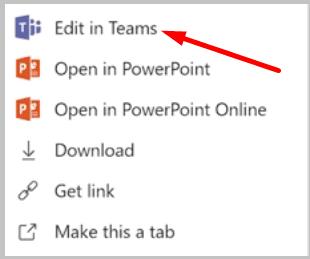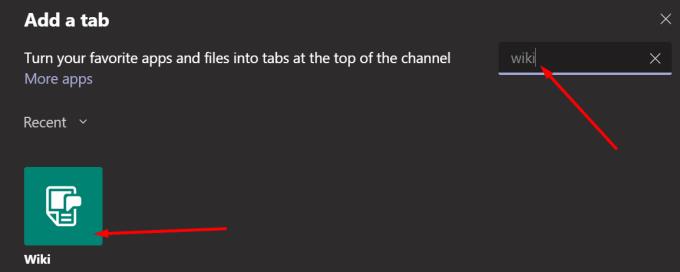Мицрософт Теамс омогућава да више корисника истовремено ради на истом документу. На пример, различити чланови тима могу да раде на различитим деловима истог документа у исто време.
Наставите да читате овај водич ако желите да сазнате више о заједничком раду на документу у тимовима.
Како сарађивати на Мицрософт Теамс документима
Метод 1 - Користите опцију за уређивање
Пронађите датотеку на којој желите да радите. Можете га изабрати директно из прозора за ћаскање или са картице Датотеке .
Затим кликните на Још опција .
Изаберите како желите да уредите датотеку. Изаберите Уреди у тимовима ако желите да унесете промене у тимовима.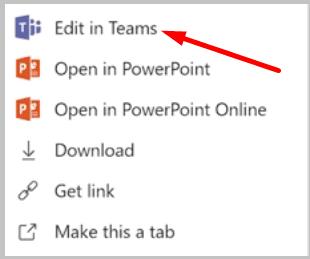
Сада можете почети да уређујете датотеку. Ако други корисник ради на одређеном одељку, видећете обојену заставицу и име те особе.
Поред тога, можете започети разговор о одређеном делу те датотеке ако вам треба више информација. И можете додати @помињања да бисте своје питање упутили одређеном кориснику.
Сви чланови тима могу отварати и уређивати датотеке отпремљене на тимски канал. То такође значи да више чланова тима може истовремено уређивати исти документ. Тимови ће аутоматски спојити све промене у реалном времену.
Метод 2 – Користите картицу Вики
Да бисте додали нову Вики картицу, кликните на дугме Додај картицу , изаберите Вики и именујте картицу. Сада можете почети да радите на свом документу.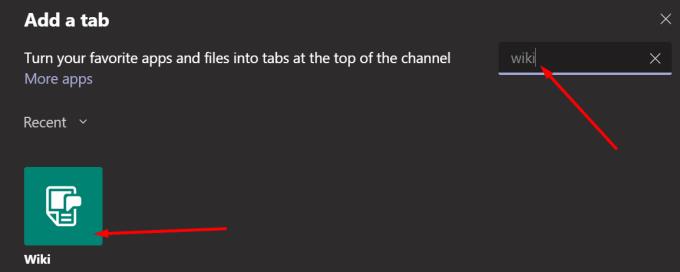
Вики картица је веома корисна алатка коју корисници Теамс-а могу да користе за израду и уређивање докумената, као и за ћаскање у исто време. Једна од предности коришћења Вики-ја је то што чланови тима могу да постављају и одговарају на питања у вези са документима на којима раде у реалном времену. На овај начин ћете брзо добити одговор и тим може да пређе на следећи задатак.
Картица Вики вам омогућава да форматирате текст, додате нове одељке, повежете се са различитим одељцима и још много тога.
Могу ли гости уређивати документе у Мицрософт тимовима?
Гости могу да сарађују на документима у Мицрософт тимовима. Људи са гостујућим приступом могу да виде и отворе документе доступне на каналима Теамс. Они такође могу уређивати одговарајуће документе ако им је ИТ администратор дао потребне дозволе.
Ваш администратор увек може да ограничи приступ гостујућих корисника тим датотекама. Или могу да дају гостима додатне дозволе за приступ. За више информација о томе како да сарађујете са гостима у тиму, идите на Мицрософтову страницу подршке .